Kako stvoriti popis e-pošte za odabir više kontakata odjednom u Gmailu
Ako želite poslati e-poštu većem broju osoba s Gmaila(Gmail) , morate odabrati jednu po jednu adresu e-pošte. To je u redu ako trebate poslati jednu ili dvije e-poruke. Međutim, ako želite svaki dan ponavljati isti zadatak, na kraju ćete izgubiti puno dragocjenog vremena. Pomoću Google kontakata(Google Contacts) možete stvoriti popis e-pošte za odabir više kontakata odjednom u Gmailu(Gmail) .
Pretpostavimo(Suppose) da želite odabrati deset kontakata ili želite poslati e-poruku grupi od deset osoba. Općenito, odabiremo jedan po jedan ID e-pošte u odjeljku "TO" dok sastavljamo e-poruku. Ako trebate slati e-poštu svaki dan istih deset osoba, jednostavno možete stvoriti popis tih osoba tako da možete unijeti sve ID(IDs) -ove e-pošte odjednom.
Napravite popis e(Create Email) -pošte za odabir više kontakata odjednom u Gmailu(Gmail)
Da biste izradili popis e-pošte u Gmailu(Gmail) , trebate slijediti ove korake-
- Izradite oznaku u Google kontaktima
- Odaberite oznaku kontakata u Gmailu(Gmail)
Iako to nije moguće u sučelju Gmaila(Gmail) , možete iskoristiti pomoć Google kontakata(Google Contacts) , što je još jedna besplatna usluga.
Ako imate Android mobitel, možda ste već upoznati s ovom uslugom. Međutim, ako nikada niste koristili Google kontakte(Google Contacts) , dopustite mi da objasnim.
Google kontakti(Google Contacts) su takav alat u koji možete spremiti sve kontakte i sinkronizirati ih na više uređaja. Najbolja stvar je što dohvaća ID(IDs) -ove e-pošte ako s nekim razgovarate. Uz to, možete koristiti Google kontakte(Google Contacts) za izradu popisa e-pošte tako da možete odabrati više kontakata odjednom u Gmailu(Gmail) .
Za početak otvorite web -mjesto (website)Google kontakata i unesite svoje vjerodajnice za prijavu da biste pronašli sve kontakte. Za vašu informaciju, ako ne možete pronaći kontakt u Google kontaktima(Google Contacts) , možete ga stvoriti ručno. Za to kliknite gumb Stvori kontakt(Create contact ) i unesite sve potrebne podatke uključujući važeći ID e-pošte.
Nakon toga odaberite sve kontakte koje želite uključiti na popis. Nakon što odaberete sve željene kontakte, kliknite gumb Oznaka(Label ) i odaberite opciju Create label .
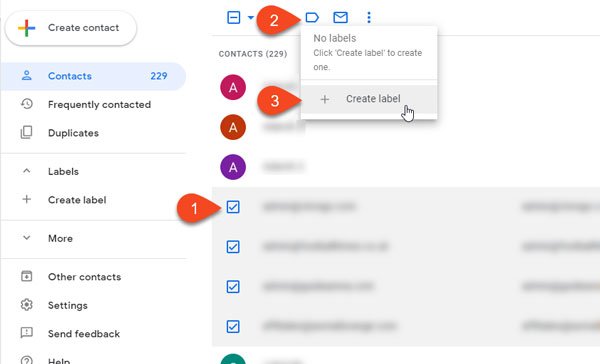
Nakon toga morate unijeti ime. Možete koristiti bilo koje ime kako biste mogli prepoznati popis tijekom sastavljanja e-pošte.
Sada otvorite web-mjesto Gmaila(Gmail) i kliknite gumb Napiši(Compose) . U polje Recipient/TO počnite upisivati naziv naljepnice koju ste upravo izradili.
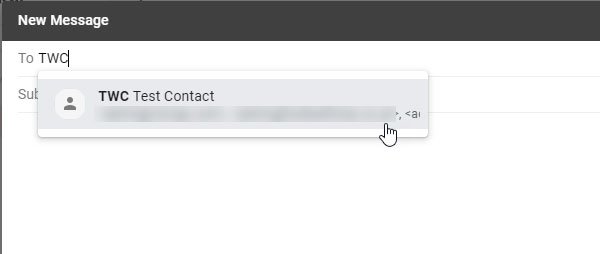
Sve kontakte treba odmah odabrati.
Ako želite dodati ili ukloniti kontakt ili popis e-pošte, trebate otvoriti web stranicu Google kontakata(Google Contacts) , odabrati popis s lijeve strane, odabrati kontakt i odabrati opciju Ukloni s oznake(Remove from label ) .
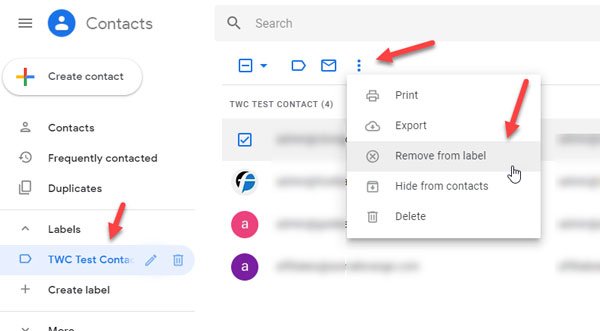
Nemojte koristiti opciju Izbriši(Delete ) osim ako ne želite izbrisati kontakt sa svog računa Google kontakata(Contacts) .
Postoje ograničenja koliko e-poruka možete poslati pomoću ovog savjeta. Možda ćete vidjeti Dosegli ste ograničenje za slanje e(You have reached a limit for sending mail) -poruka ako pošaljete e-poštu ukupno više od 500 primatelja u jednoj e-pošti ili više od 500 e-poruka u jednom danu. Kada dobijete ovu pogrešku, trebali biste moći ponovno slati poštu u roku od 1 do 24 sata.
Related posts
Boomerang za Gmail vam omogućuje da zakažete slanje i primanje e-pošte
Kako spremiti e-poštu kao PDF u Gmailu i Outlooku
Email Insights za Windows omogućuje vam brzo pretraživanje e-pošte u Outlooku i Gmaila
E-pošta je zaglavljena u odlaznoj pošti Gmaila
Kako blokirati praćenje e-pošte u Outlooku i Gmailu?
Kako stvoriti grupnu e-poštu u Gmailu i druge skrivene značajke
Kako promijeniti ime e-pošte u Gmailu, Outlooku, Yahoou
Kako se prijaviti na Gmail bez prijave u Chrome
Što je Gmail arhiva i kako je koristiti?
Kako napraviti sigurnosnu kopiju Gmail e-pošte koristeći UpSafe GMail Backup Freeware
Kombinirajte sve svoje račune e-pošte u jednu pristiglu poštu Gmaila
Kako koristiti Search Chips u Gmailu za bolje pronalaženje e-pošte
Kako izbrisati Google Plus račun bez brisanja Gmaila
Kako postaviti datum isteka za svoje e-poruke u Gmailu
Kako dodati i izbrisati kontakte u Google kontaktima ili Gmailu
Kako priložiti i poslati e-poštu kao privitke u Gmailu
Kako se odjaviti s jednog Google računa kada koristite više računa
Prisjetite se e-pošte koju niste namjeravali poslati na Gmailu
Kako trajno deaktivirati ili izbrisati Gmail račun
3 Gmail trika za smanjenje neželjene pošte i organiziranje e-pošte
